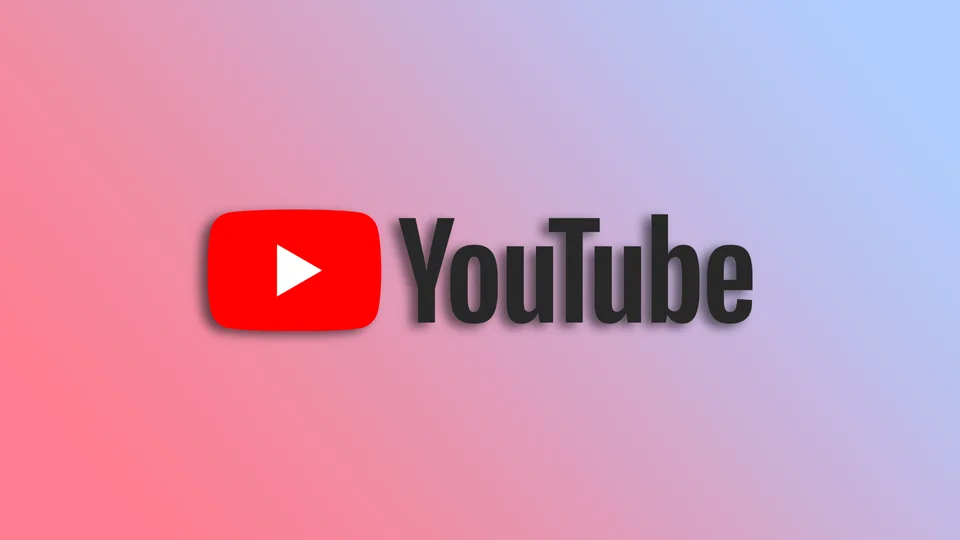YouTube hat eine riesige Sammlung von Videos, die ein breites Spektrum an Themen und Genres abdecken. Sie kann jedoch auch Inhalte enthalten, die für Kinder nicht geeignet sind.
Als Elternteil machen Sie sich vielleicht Sorgen darüber, was Ihre Kinder auf YouTube sehen. Glücklicherweise bietet YouTube eine Reihe von Kindersicherungsoptionen, die Eltern helfen, den Zugang zu ungeeigneten Inhalten einzuschränken.
Die wichtigste Kindersicherungsoption von YouTube heißt „Eingeschränkter Modus“. Sie filtert potenziell jugendgefährdende Inhalte anhand vieler Signale wie Videotitel, Beschreibungen, Metadaten, Altersbeschränkungen usw. heraus. Außerdem können Ihre Kinder keine Kommentare zu den Videos sehen, die sie sich ansehen.
Der eingeschränkte Modus von YouTube ist auf jedem Gerät und in jedem Webbrowser verfügbar. Schauen wir uns also genauer an, wie man ihn einschalten kann.
Wie man den eingeschränkten Modus von YouTube auf dem Desktop einrichtet
Bevor Sie den eingeschränkten Modus auf Ihrem PC aktivieren, sollten Sie wissen, dass er nur für einen bestimmten Webbrowser gilt. Das bedeutet, dass diese Einstellung nicht für das gesamte YouTube-Konto gilt. Wenn Sie mehrere Browser verwenden, müssen Sie diese Funktion in jedem von ihnen aktivieren.
Folgen Sie also diesen Schritten:
- Öffnen Sie Ihren Webbrowser und besuchen Sie YouTube.
- Melden Sie sich dann bei Ihrem Konto an oder erstellen Sie ein neues Konto.
- Klicken Sie anschließend auf das Profilsymbol in der oberen rechten Ecke des Bildschirms.
- Wählen Sie die Option Eingeschränkter Modus.
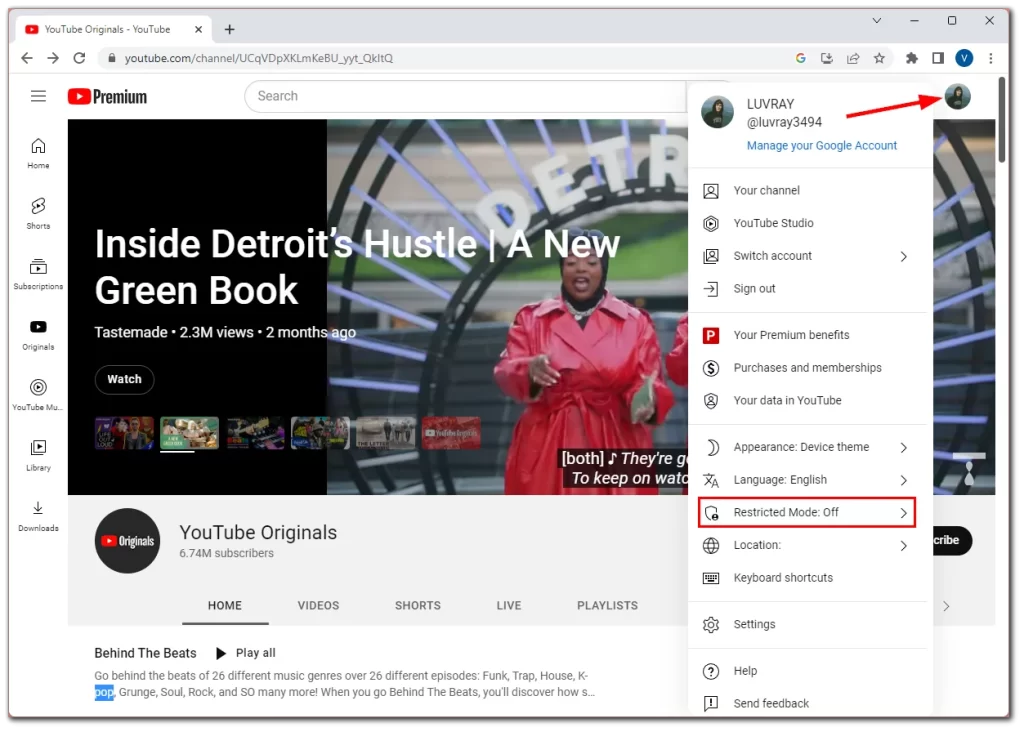
- Aktivieren Sie sie schließlich durch Umlegen des Schalters.
Sobald Sie diese Schritte abgeschlossen haben, wird die Webseite automatisch aktualisiert. Jetzt filtert YouTube Inhalte heraus, die möglicherweise nicht für Kinder geeignet sind. Aber wie kann man verhindern, dass Kinder den eingeschränkten Modus ausschalten können? Sie können ihn sperren.
Und so geht’s:
- Klicken Sie auf Ihr Profilsymbol und wählen Sie die Option Eingeschränkter Modus.
- Klicken Sie dann auf Eingeschränkten Modus für diesen Browser sperren.
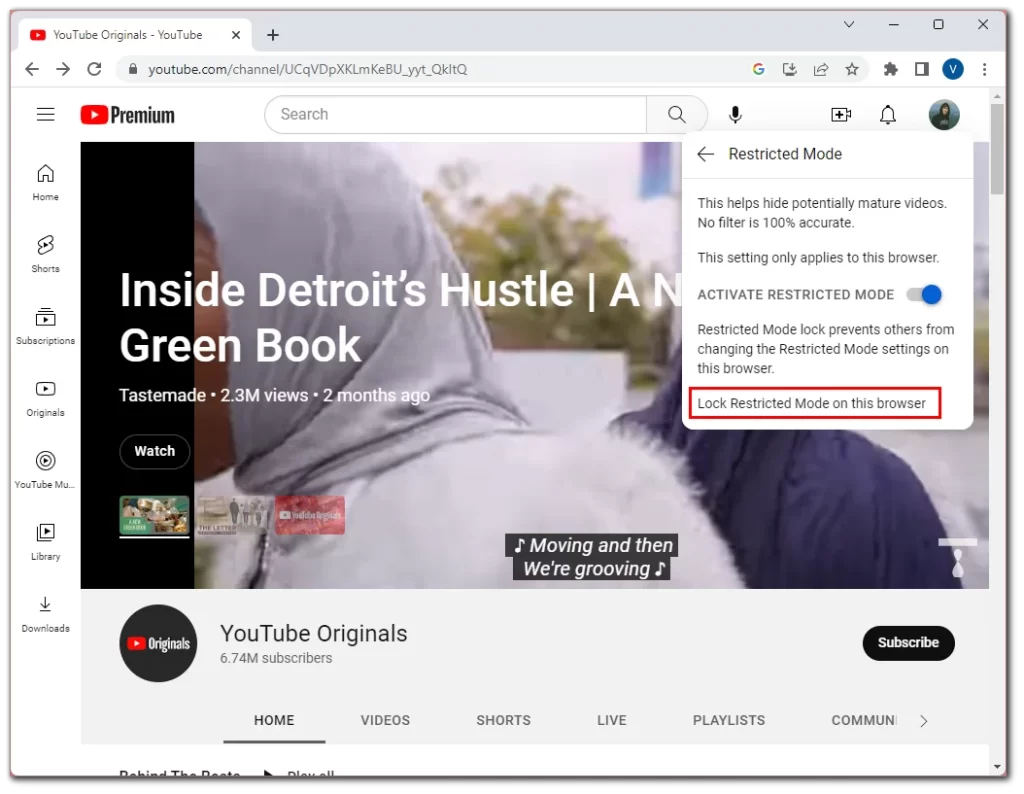
- Bestätigen Sie, dass Sie es sind, indem Sie ein Passwort eingeben und auf Weiter klicken.
Jetzt können Ihre Kinder den eingeschränkten Modus nicht mehr deaktivieren, wenn sie Ihr Kontopasswort nicht kennen.
Wie man den eingeschränkten Modus von YouTube auf dem iPhone oder Android einrichtet
Um den eingeschränkten Modus auf Ihrem iPhone oder Android-Gerät zu aktivieren, gehen Sie wie folgt vor:
- Öffnen Sie YouTube und melden Sie sich bei Ihrem Konto an, falls erforderlich.
- Tippen Sie dann auf Ihr Profilsymbol und wählen Sie Einstellungen.
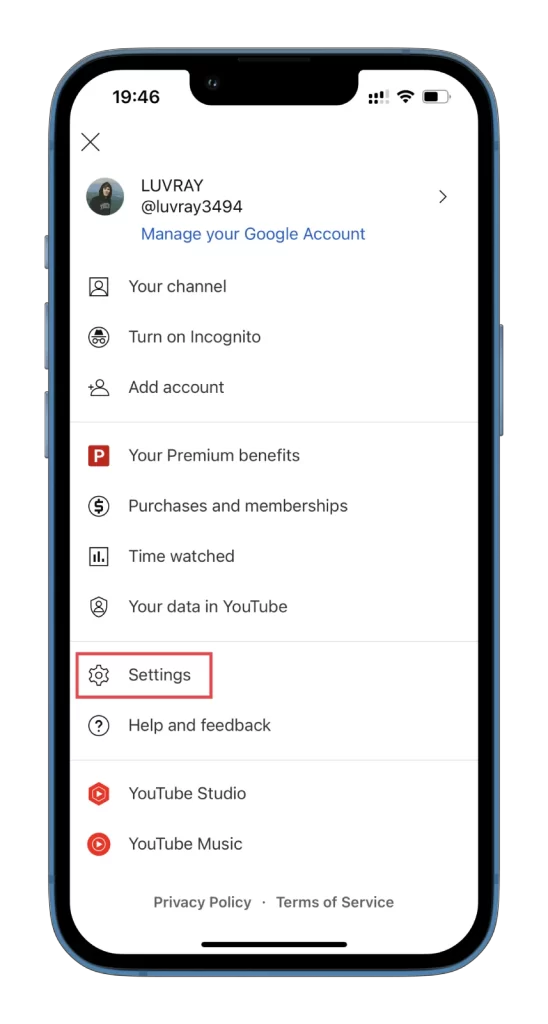
- Gehen Sie danach auf Allgemein.
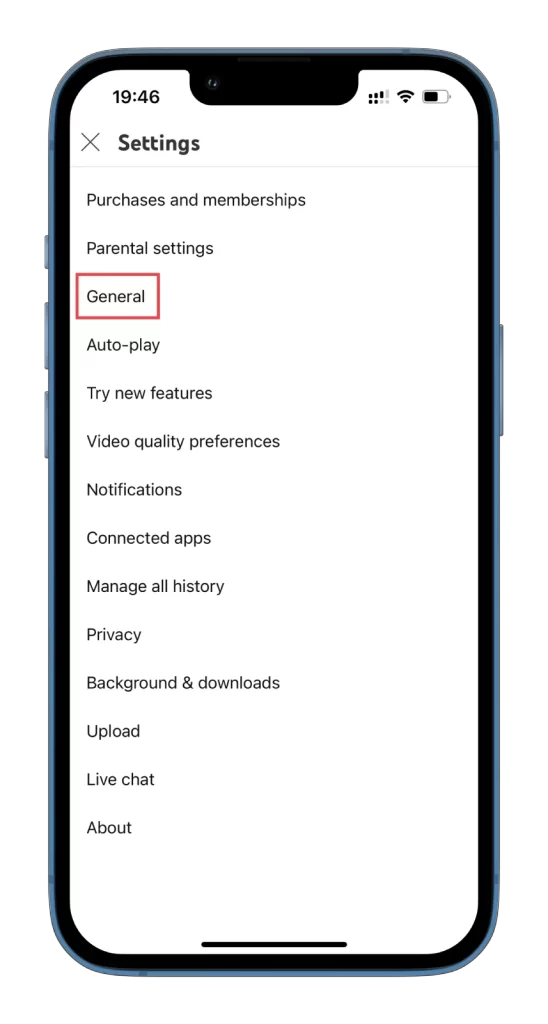
- Schalten Sie schließlich die Funktion „Eingeschränkter Modus“ ein.
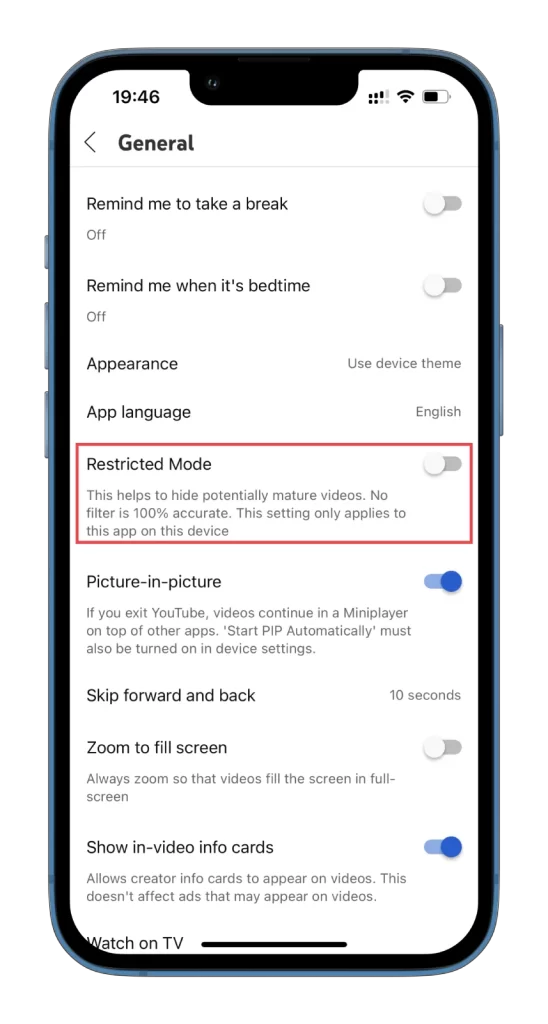
Leider können Sie den eingeschränkten Modus nicht wie bei einem Webbrowser sperren. Daher können Ihre Kinder ihn deaktivieren, wenn sie wissen, wie.
So aktivieren Sie den eingeschränkten Modus von YouTube auf Smart TV
Wenn Sie den eingeschränkten Modus von YouTube auf Ihrem Smart TV aktivieren möchten, sollten Sie wie folgt vorgehen:
- Öffnen Sie die YouTube-App auf Ihrem Smart TV.
- Navigieren Sie dann zum Menü in der Seitenleiste und blättern Sie nach unten zu Einstellungen.
- Wählen Sie schließlich den eingeschränkten Modus und klicken Sie auf Ein.
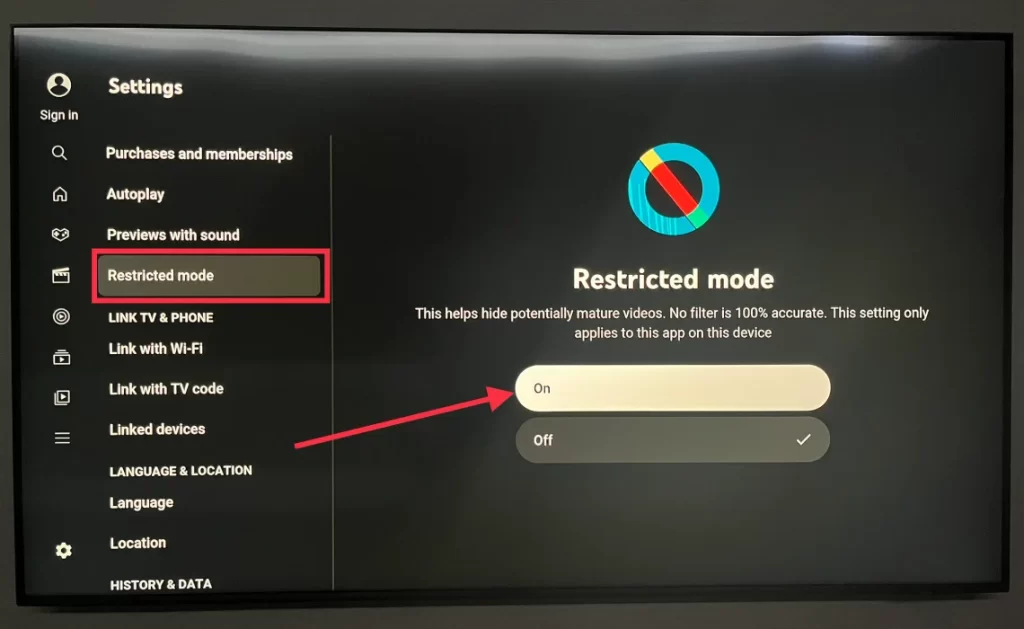
Sobald Sie das getan haben, wird YouTube für Ihre Kinder sicherer, obwohl es keine 100%ige Inhaltsfilterung garantiert.
Was ist YouTube Kids?
YouTube Kids ist eine Version von YouTube, die speziell für Kinder entwickelt wurde. Sie bietet eine Reihe von altersgerechten Videos, die für Kinder geeignet sind, sowie eine Kindersicherung und andere Funktionen, die die Plattform für junge Nutzer sicherer machen sollen.
YouTube Kids bietet eine kuratierte Auswahl von Videos, die von menschlichen Moderatoren geprüft wurden, um sicherzustellen, dass sie für Kinder geeignet sind. Die Plattform umfasst verschiedene Inhalte, darunter Lehrvideos, Zeichentrickfilme, Musik und mehr. Außerdem gibt es eine Reihe von beliebten Kindersendungen und -figuren.
Eine der wichtigsten Funktionen von YouTube Kids ist die Kindersicherung. Eltern können ein separates Konto für ihr Kind einrichten und die Einstellungen der App verwenden, um die Arten von Videos einzuschränken, auf die ihr Kind zugreifen kann. Eltern können zum Beispiel ein Zeitlimit festlegen, wie lange ihr Kind die App täglich nutzen darf, Suchfunktionen deaktivieren und die Arten von Inhalten einschränken, die ihr Kind ansehen kann.
YouTube Kids ist auf iOS- und Android-Geräten, einigen Smart-TVs und Webbrowsern verfügbar.
Wie man YouTube Kids einrichtet
Betrachten wir zum Beispiel die Einrichtung von YouTube Kids auf einem iPhone.
- Lade die YouTube Kids-App aus dem App Store herunter.
- Öffnen Sie es und beginnen Sie, ein Profil einzurichten.
- Wählen Sie I’M A PARENT.
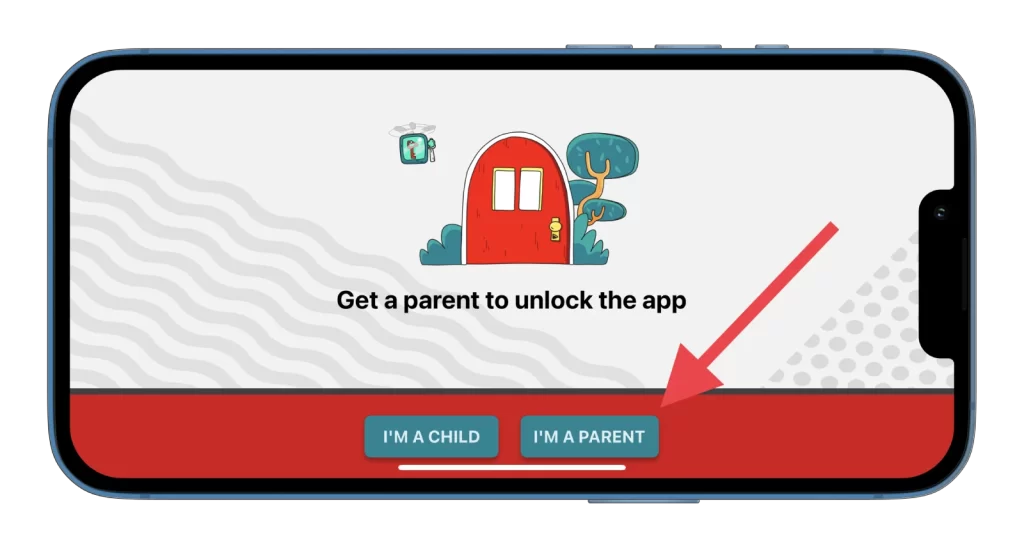
- Geben Sie dann Ihr Geburtsjahr ein und melden Sie sich mit Ihrem Konto an. (Sie können dies auch überspringen.)
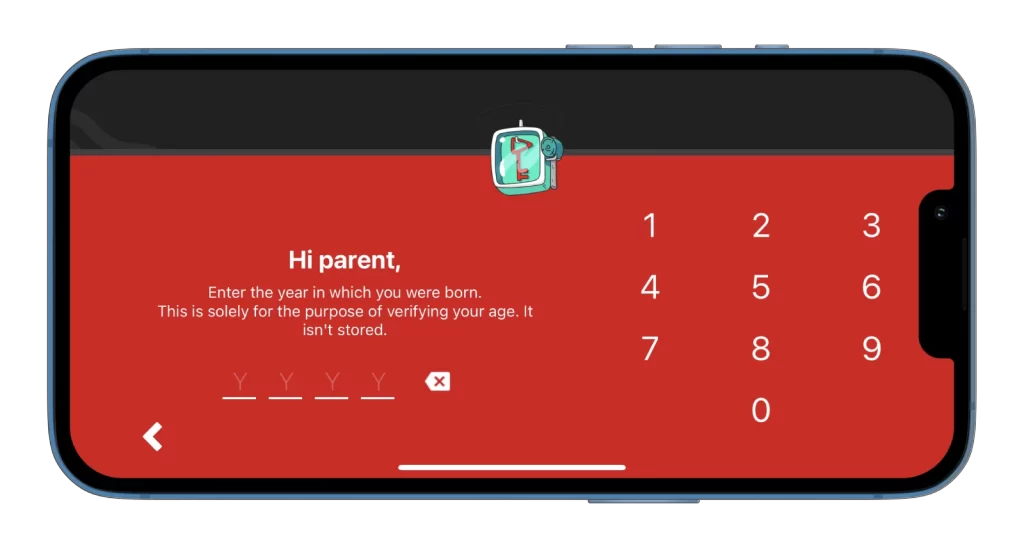
- Wählen Sie anschließend die Inhaltseinstellungen. YouTube Kids bietet vier Inhaltseinstellungen:
- Vorschule (4 Jahre und jünger).
- Jüngere (5-7 Jahre).
- Ältere (8-12 Jahre).
- Nur genehmigte Inhalte (nur Kanäle und Videos, die Sie genehmigen).
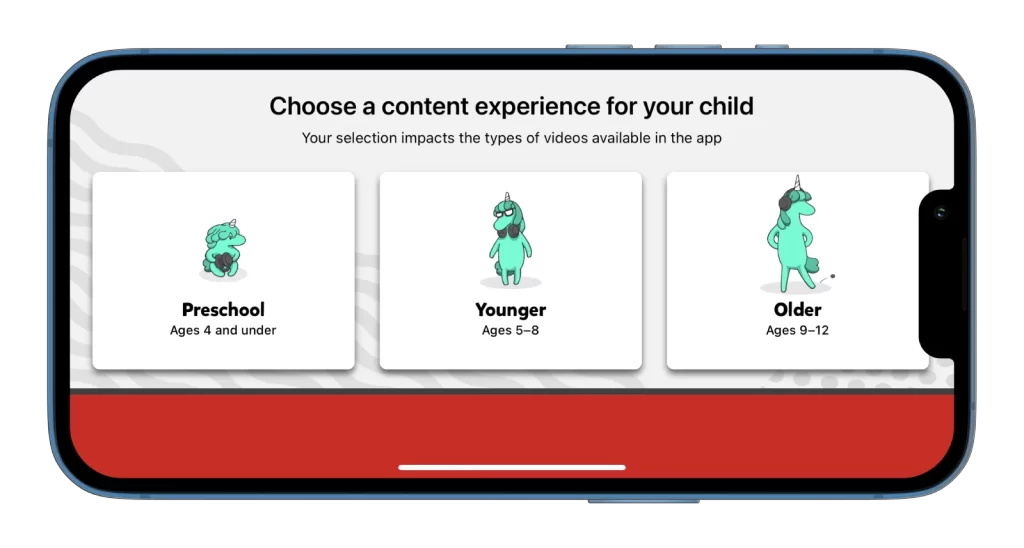
- Lassen Sie sich kurz erklären, wie Sie die App verwenden, und drücken Sie auf „Fertig“.
- Stimmen Sie den Bedingungen zu.
- Schließlich können Sie eine Kindersicherung einrichten, indem Sie auf das Schloss-Symbol tippen und Einstellungen wählen.
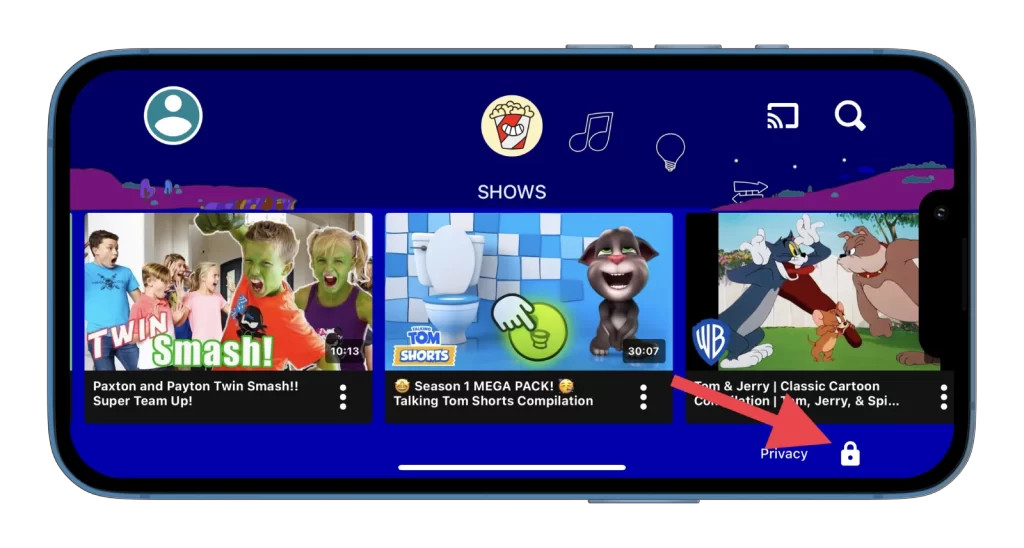
Sobald Sie die App eingerichtet haben, kann Ihr Kind Videos in einer sicheren, altersgerechten Umgebung ansehen.
Welche anderen Kindersicherungen gibt es auf YouTube?
Sie können einige andere Dinge tun, um Ihr Kind vor unerwünschten Inhalten auf YouTube zu schützen.
Die erste ist Autoplay. Dabei handelt es sich um eine Funktion, die automatisch das nächste Video in einer Wiedergabeliste oder Video-Warteschlange abspielt. Sie können diese Funktion deaktivieren, um die Menge der Inhalte zu begrenzen, die Ihr Kind sieht.
Gehen Sie folgendermaßen vor, um Autoplay zu deaktivieren:
- Öffnen Sie YouTube und tippen Sie auf Ihr Profilsymbol.
- Wählen Sie dann Einstellungen.
- Gehen Sie auf Auto-Play.
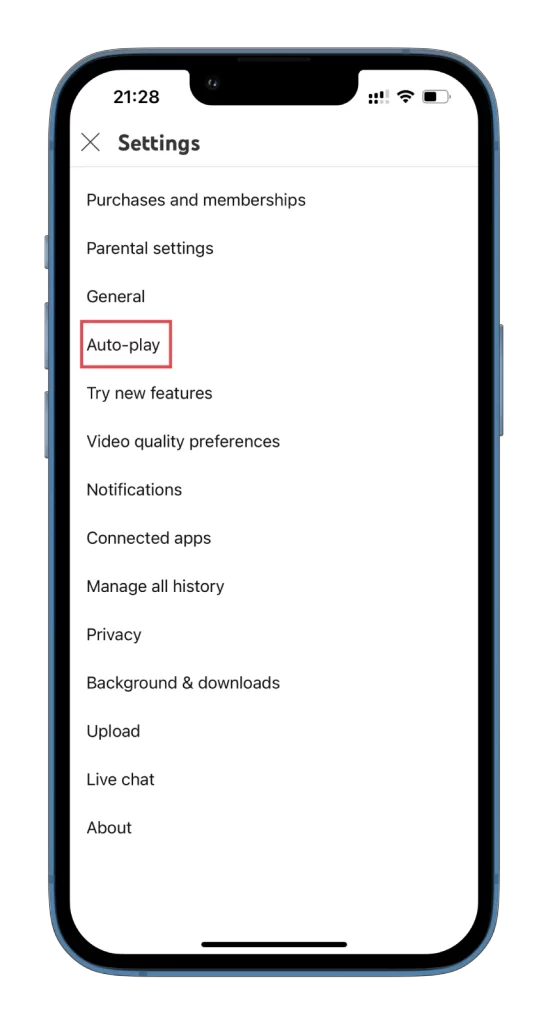
- Schalten Sie es schließlich aus.
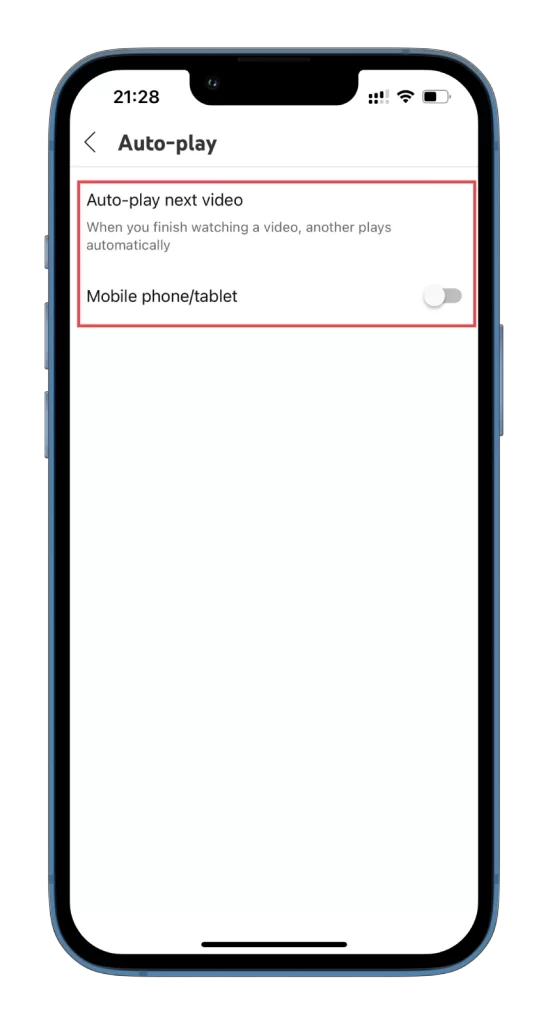
Als Elternteil möchten Sie vielleicht auch die Zeit Ihres Kindes auf YouTube begrenzen. Dazu können Sie integrierte Apps oder Apps von Drittanbietern verwenden, um Zeitlimits für das Gerät Ihres Kindes festzulegen.
Zusammenfassend lässt sich sagen, dass Sie durch die Einrichtung eines YouTube-Kontos für Ihr Kind, die Aktivierung des eingeschränkten Modus oder das Herunterladen der YouTube-Kinder-App, die Deaktivierung von Autoplay und die Festlegung von Zeitlimits sicherstellen können, dass Ihr Kind die Plattform sicher und mit Spaß nutzen kann.